Contamos muito com os botões do YouTube para usar várias funções e recursos. Mas quando os botões não funcionam, pode ser um obstáculo para nossa experiência de streaming. Às vezes, você pode não conseguir pausar o vídeo. Ou compartilhe o vídeo que você gostou de assistir.
Recentemente, muitos usuários relataram que seus botões de compartilhamento do YouTube, Mostrar mais, reproduzir/pausar e página inicial não estão funcionando. Isso pode acontecer devido aos bugs e falhas existentes no aplicativo. Da mesma forma, é mais provável que você encontre um erro em seu navegador da Web se usar um AdBlocker para YouTube.
Além disso, este artigo o guiará com várias correções para resolver o erro em seu site e celular/PC aplicativo.
Por que os botões do YouTube não estão funcionando?
Algumas das prováveis causas pelas quais os botões do YouTube não estão funcionando são as seguintes.
Bugs e falhas Dados de cache corrompidos Usando AdBlocker/Extension Desativado Pop-ups Ativado aceleração de hardware no navegador
Como corrigir botões do Youtube que não funcionam no site?
Em primeiro lugar, você pode tentar usar YouTube em modo de navegação anônima em seu navegador da Web para verificar se as extensões conflitantes estão causando o erro. Como o modo de navegação anônima desativa as extensões, os botões do YouTube devem funcionar bem. No entanto, se os botões do YouTube ainda não estiverem funcionando, você pode seguir para as correções abaixo.
Desativar o AdBlocker/Extension
Às vezes, o AdBlocker que você está usando para o YouTube pode conter o vírus. Assim, levando a falhas durante a transmissão no YouTube. Você pode encontrar botões do YouTube congelando e não funcionando de repente.
Para resolver o erro, você pode tentar remover o AdBlocker ou extensões de terceiros em seu navegador da web. Você pode reiniciar seu navegador depois de desativar as extensões. Em seguida, tente reproduzir um vídeo do YouTube e teste os botões.
Limpar dados de navegação na Web
Embora os dados de navegação armazenados possam ser úteis, também podem ser arriscados. Por exemplo, esses dados podem atrair malware e rastreadores. Da mesma forma, se esses dados desordenados forem corrompidos, isso poderá fazer com que o navegador falhe.
Então, você pode tentar limpar os dados de navegação do site para resolver os botões do YouTube que não funcionam. Isso melhorará o desempenho e a velocidade de carregamento do seu navegador da Web. Além disso, limpar ocasionalmente esses dados atualizará as informações, resolvendo falhas e erros.
Você pode limpar o histórico, as configurações do site, cookies e dados de cache, senhas e outros dados de login, dados de aplicativos hospedados e dados de formulário de preenchimento automático.
Aqui estão as etapas:
pressione a tecla Ctrl + Shift + Delete simultaneamente Agora, na caixa de diálogo, navegue até a Guia Avançado strong>Selecione Todas as caixas para marcar Definir o intervalo de tempo para Todos os tempos 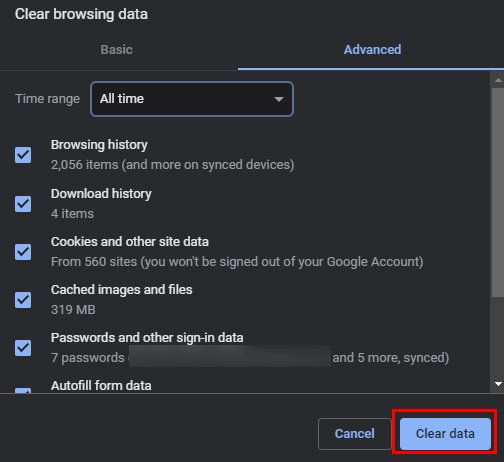
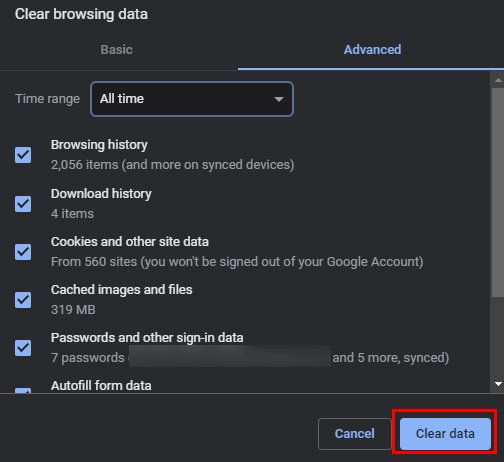 Por fim, clique na opção Limpar dados
Por fim, clique na opção Limpar dados
As etapas são semelhantes para outros navegadores, como Brave, Google Chrome e Opera.
Ative os pop-ups no Chrome
Muitos usuários relataram que a ativação dos pop-ups no Chrome resolveu o problema. O Google Chrome bloqueia pop-ups por padrão. No entanto, alguns deles podem não ser spam ou maliciosos. Assim, você pode permiti-los nas configurações do site. Ele deve resolver o erro dos botões do YouTube que não funcionam em um navegador da web.
Descubra as etapas abaixo.
Inicie o Google Chrome e navegue até o ícone de menu no canto superior direito Vá para Configurações > Privacidade e segurança > Configurações do siteEm Conteúdo, selecione Pop-ups e redirecionamentos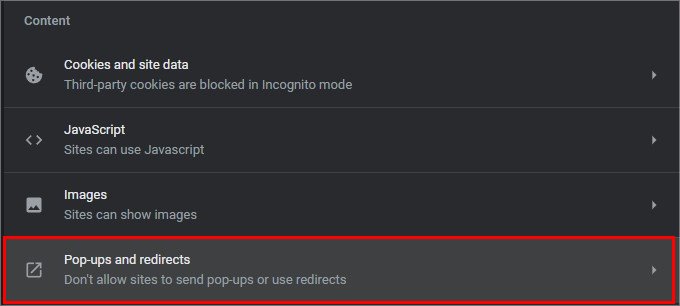
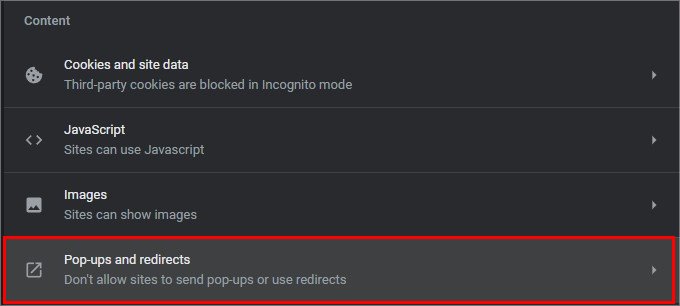 Clique em Os sites podem enviar pop-ups e usar redirecionamentos opção
Clique em Os sites podem enviar pop-ups e usar redirecionamentos opção 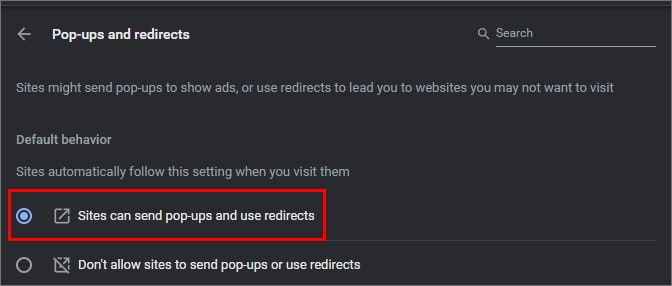
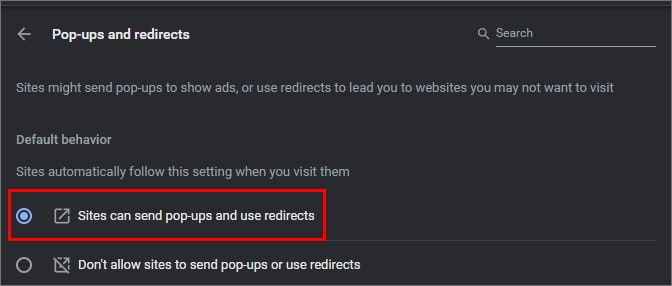
Verificar atualizações do navegador
Outra maneira de solucionar problemas de mau funcionamento do navegador é atualizá-lo com o e última versão. Pode haver correções para erros na nova atualização. Portanto, você deve verificar ocasionalmente se há novas atualizações do navegador. Após a atualização, você poderá usar o botão do YouTube novamente.
Como o navegador será reiniciado após a atualização, você deve primeiro salvar seu trabalho se estiver navegando no modo de navegação anônima.
As etapas para verificar se há atualizações no navegador são quase semelhantes. No entanto, para sua referência, mencionamos as etapas para o Google Chrome.
Inicie o Google ChromeNo canto superior direito, navegue até o ícone Mais > AjudaAbrir Sobre o Google Chrome
 Clique no botão Atualizar Google Chrome. Caso não haja atualizações, você verá Chrome atualizado
Clique no botão Atualizar Google Chrome. Caso não haja atualizações, você verá Chrome atualizado
Desative a aceleração de hardware
Seus botões do YouTube param de funcionar quando o aplicativo trava ou fica lento. Isso pode acontecer devido à aceleração de hardware. O Google Chrome habilita esse recurso por padrão para carregar programas mais rapidamente. Portanto, para resolver o erro, você pode desativar a aceleração de hardware nas configurações.
Você pode seguir as etapas abaixo.
No Google Chrome e Brave
Abra seu navegador e vá para o ícone Mais Clique em ConfiguraçõesVá para Sistema e alterne a alternância cinza para Usar aceleração de hardware quando disponível para desativá-la 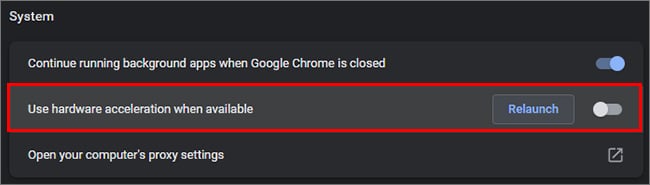
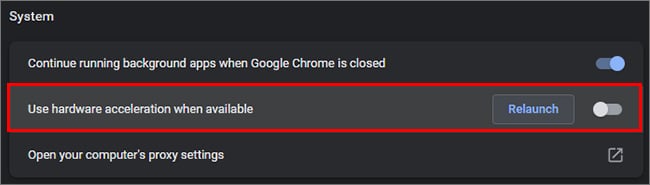
Ópera
Inicie o navegador Opera e vá para o ícone Opera no canto superior esquerdo para MenuClique em Configurações > NavegadorNo Sistema, alterne a alternância cinza para desativar Usar aceleração de hardware quando disponível 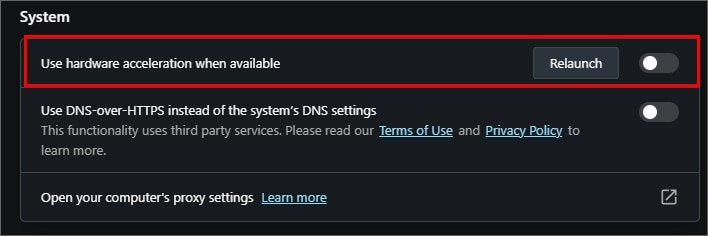
Redefinir as configurações do navegador
Você pode redefinir as configurações do navegador se a limpeza dos dados de navegação não funcionar. Basicamente, redefinir as configurações do navegador limpará todos os dados e voltará ao zero. Assim, se os problemas do navegador fizerem com que os botões do YouTube não funcionem, ele deve resolvê-lo.
Siga os passos abaixo.
No Google Chrome
Clique no ícone de menu localizado no canto superior direito da tela. Em seguida, selecione Configurações > Opção Redefinir e limpar (Para Mac, Linux e Chromebook, acesse Configurações > Avançado) Em seguida, selecione Redefinir configurações para os padrões originais 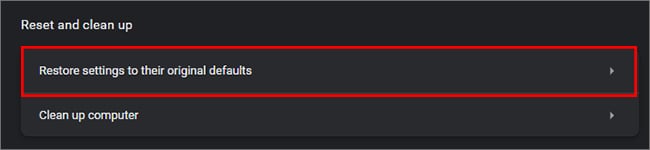
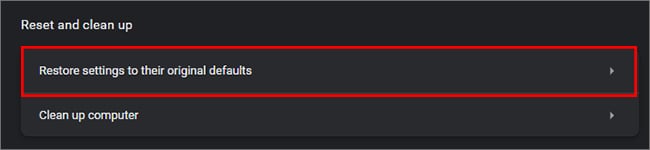 Por fim, clique em Redefinir configurações
Por fim, clique em Redefinir configurações
No Opera
Abra o Opera Browser e navegue até Configurações no painel esquerdo Role para baixo e clique no botão Avançado na parte inferior da telaNovamente, role para baixo até o final e localize Redefinir configuraçõesSelecione Restaurar configurações para os padrões originais 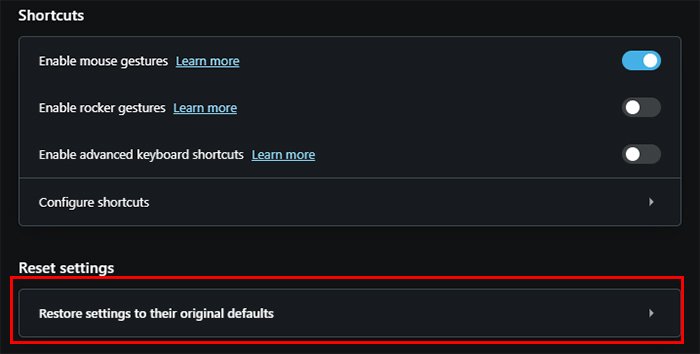 Por fim, clique em Redefinir para confirmar
Por fim, clique em Redefinir para confirmar
No Brave
Inicie o navegador Brave e navegue até Configurações no ícone MenuSelecione Redefinir configuraçõesEscolha Restaurar configurações para limpar os padrões originais 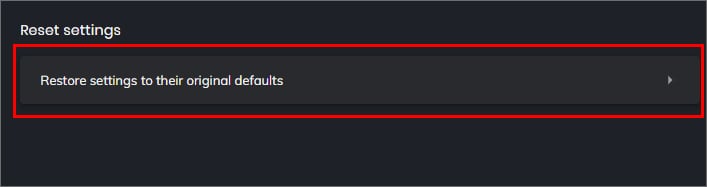
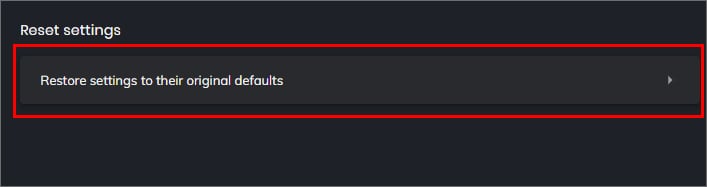
Como corrigir os botões do YouTube que não funcionam no aplicativo para dispositivos móveis/PC?
Você provavelmente encontrará buffer ou congelamento de vídeo se seu dispositivo de streaming estiver conectado a uma rede ruim. Assim, seus botões do YouTube podem não funcionar também. Você pode primeiro tentar reconectar seu dispositivo a uma rede forte.
Além disso, para melhorar a intensidade do sinal Wi-Fi, você pode desligar e ligar o roteador ou modem. No entanto, se o problema persistir, os problemas de conectividade com a Internet podem não ser o motivo. Portanto, você pode seguir as correções fornecidas para resolver o problema.
Reinicialize seu dispositivo
Você pode reiniciar seu dispositivo se o botão do YouTube não funcionar. Se você usar demais o dispositivo por um longo tempo, ele começará a aquecer. Assim, levando ao congelamento do sistema. A reinicialização do dispositivo fechará todos os aplicativos ativos em segundo plano e atualizará o uso de RAM. Depois de reiniciar, você pode tentar usar o botão do YouTube para ver se funciona.
Limpar dados de cache do YouTube
Você pode limpar os dados de cache do YouTube em seu dispositivo se a reinicialização não funcionar. Limpar dados de cache desordenados pode resolver os botões do YouTube que não funcionam no aplicativo. Além disso, também aumentará a velocidade de carregamento do YouTube.
Verificar atualizações do YouTube
Seus botões do YouTube podem não funcionar devido a um erro interno do servidor. Assim, nesse caso, o YouTube identifica a causa e apresenta correções para eles em sua versão de atualização mais recente. Portanto, você deve atualizar o aplicativo regularmente para melhorar o desempenho. A simples atualização pode resolver o problema.
Reinstale o YouTube
Outra correção que você pode tentar é reinstalar o YouTube. A reinstalação do aplicativo solucionará pequenos bugs. Assim, se os bugs existentes são o motivo pelo qual seus botões do YouTube não estão funcionando, ele deve resolvê-los. Além disso, essa correção é útil se não houver atualizações disponíveis.
